Comment connecter et configurer un routeur Wi-Fi? Instructions étape par étape pour tous les modèles
Maintenant en vente, il existe un grand nombre de routeurs Wi-Fi de différents fabricants. Et c'est bien, il y a l'embarras du choix. Mais immédiatement après l'achat d'un routeur, nous devons l'installer, le connecter et le configurer. Et si le processus de connexion ne diffère pratiquement pas selon le modèle, le processus de configuration lui-même et la page avec les paramètres du routeur peuvent être différents, même pour un fabricant.
Il est très difficile de donner des instructions détaillées et étape par étape pour configurer différents modèles dans un même article. Mais j'essayerai. Dans cet article, je décrirai en détail et vous montrerai comment installer et configurer un routeur Wi-Fi. Indépendamment de la marque et du modèle que vous possédez. Ce guide unique convient à la fois à la configuration d'un nouveau routeur et à sa reconfiguration. Vous pouvez tout faire vous-même. Et il n'est pas du tout nécessaire de payer pour la personnalisation à des spécialistes.
Si vous n'avez pas encore choisi de routeur, un article contenant des conseils sur le choix d'un routeur Wi-Fi pour votre maison ou votre appartement peut vous être utile. Assurez-vous de visiter cette page. Il contient des instructions détaillées pour la configuration des routeurs courants. Il existe peut-être un guide pour configurer votre appareil spécifique. Plusieurs instructions détaillées que vous pouvez utiliser comme exemple: TP-Link - en utilisant l'exemple de TP-Link TL-WR841N, ASUS - en utilisant l'exemple d'Asus RT-N12, D-Link - en utilisant l'exemple de D-link DIR-615, ZyXEL Keenetic Start - mise en place du modèle Keenetic Start.L'algorithme de réglage est presque toujours le même. Pour n'importe quel routeur, que ce soit TP-Link, ASUS, D-Link, ZyXEL, Tenda, peu importe. De la même manière, peu importe quel est votre fournisseur d'accès Internet: Dom.ru, Beeline, Rostelecom, TTK, Volya, Kyivstar, etc. Tout ce qui dépend du fournisseur est le type de connexion. Ce que vous devez sélectionner dans les paramètres du routeur et définir les paramètres nécessaires. J'en discuterai en détail ci-dessous dans l'article.
Il est clair que la page des paramètres elle-même et les sections diffèrent selon le fabricant et le modèle du routeur, mais l'ordre de configuration sera toujours quelque chose comme ceci:
- Installation et connexion du routeur. Vous devez le déballer (s'il est neuf), y connecter l'adaptateur secteur, choisir un emplacement pour l'installation, connecter Internet (câble du fournisseur Internet) et connecter l'appareil à partir duquel nous allons effectuer la configuration. Wi-Fi ou câble. Le moyen le plus simple, bien sûr, est de se connecter via un câble pour la configuration. Depuis un ordinateur ou un ordinateur portable.
- Saisie des paramètres du routeur. Lorsque tous les câbles sont connectés, le routeur est allumé et notre appareil y est également connecté, nous devons ouvrir le panneau de contrôle. Cela peut être fait en accédant à l'adresse dans le navigateur, qui est indiquée en bas du routeur lui-même. Sur la page d'autorisation, vous devez spécifier le nom de l'usine et la connexion. Ils sont également indiqués sur l'appareil lui-même.
- Configuration de la connexion Internet. Vous devez configurer votre routeur pour vous connecter à votre FAI. Dans la section appropriée (WAN, Internet), vous devez sélectionner le type de connexion que votre fournisseur utilise et, en fonction du type de connexion, vous devez définir les paramètres (nom d'utilisateur, mot de passe).
- Configuration d'un réseau Wi-Fi. Modifiez le nom d'usine et le mot de passe du réseau sans fil.
Nous avons déjà un schéma de connexion et des paramètres. De plus, nous analyserons chaque point en détail.
Comment connecter un routeur?
Je décrirai toutes les étapes étape par étape. Ce sera plus facile pour vous et moi.
1 Vous devez d'abord choisir un emplacement pour installer votre routeur. Très probablement, vous devrez l'installer au même endroit où le câble du fournisseur est posé. Vous pouvez l'installer où vous le souhaitez et là où il fonctionne. Si vous souhaitez adopter une approche plus sérieuse dans le choix d'un lieu d'installation, vous pouvez lire l'article sur l'emplacement où installer un routeur Wi-Fi dans un appartement ou une maison. 2 Si les antennes de votre modèle sont amovibles, vissez-les. Branchez l'adaptateur secteur et branchez-le sur une prise de courant. Si les voyants du routeur ne s'allument pas, vérifiez si l'alimentation est allumée avec le bouton sur l'appareil lui-même.
L'essentiel est que les indicateurs (ou un indicateur) s'allument.
3 Connexion au routeur Internet et à un ordinateur (ordinateur portable). Si vous n'avez pas de PC / ordinateur portable et que vous serez connecté pour la configuration via Wi-Fi, passez à l'étape suivante.- Le câble du fournisseur Internet (ou du modem ADSL) doit être connecté au port, qui est signé comme "WAN", "Internet", "Internet". Il est souvent surligné en bleu.
- À l'aide du câble réseau fourni avec le kit, connectez le routeur à un ordinateur ou à un ordinateur portable (si vous en avez un). Sur l'ordinateur, nous connectons le câble à la carte réseau et sur le routeur au port LAN. Il peut également être signé comme "Réseau domestique". Il y en a généralement 4.
Comme ça:

Si vous vous êtes connecté à l'ordinateur via un câble, vous pouvez passer à la section suivante, où je vais vous montrer comment accéder au panneau de commande.
4 Uniquement pour ceux qui n'ont pas la possibilité de se connecter au routeur via un câble pour la configuration. Dans ce cas, vous connectez uniquement Internet et l'alimentation du routeur .Dès que vous allumez le routeur, il distribuera immédiatement le Wi-Fi. S'il est nouveau, n'a pas encore été configuré, le réseau Wi-Fi portera le nom d'usine. En outre, selon le modèle, le réseau peut être protégé par un mot de passe d'usine (PIN).
Le nom de réseau standard et le mot de passe (PIN) sont imprimés sur le corps du routeur lui-même (sur un autocollant). Utilisez ces informations pour vous connecter à un réseau Wi-Fi à partir de votre smartphone, tablette, ordinateur portable, etc. Vous aurez probablement besoin d'instructions pour configurer le routeur à partir de votre téléphone ou tablette.
Saisie des paramètres du routeur. Comment accéder à l'interface Web?
Chaque routeur possède sa propre interface web (site avec paramètres, panneau de contrôle), accessible via un navigateur en allant à l'adresse correspondante.
Important! Pour entrer les paramètres du routeur et le configurer, votre appareil (PC, ordinateur portable, smartphone, tablette) doit être connecté au routeur via un câble ou un réseau Wi-Fi. Dans le même temps, l'ordinateur peut ne pas avoir accès à Internet. Vous n'avez pas besoin d'Internet pour accéder au panneau de contrôle! Si vous avez une connexion haut débit sur votre ordinateur (peut-être avec le nom de votre fournisseur), vous n'avez pas besoin de la démarrer après vous être connecté via un routeur! Sur l'ordinateur, les propriétés de l'adaptateur doivent être définies pour obtenir automatiquement les adresses IP. Le plus souvent c'est le cas. Comment vérifier, j'ai montré dans cet article.Pour entrer les paramètres, nous devons trouver l'adresse de notre routeur ainsi que le nom d'utilisateur et le mot de passe d'usine pour l'autorisation. Ces informations se trouvent sur le corps de l'appareil lui-même. Cela ressemble à quelque chose comme ceci:

Dans presque tous les cas, vous pouvez accéder aux paramètres 192.168.1.1 ou 192.168.0.1 . Même indépendamment de ce qui est indiqué sur le boîtier de l'appareil. Pour plus d'informations, consultez l'article: Comment trouver l'adresse IP du routeur.
Sur un ordinateur ou un appareil mobile connecté au routeur, ouvrez un navigateur (Opera, Chrome, navigateur Yandex, etc.) et rendez-vous à l'adresse indiquée sur l'étui. Ou essayez 192.168.1.1 et 192.168.0.1.
Important! Nous entrons l'adresse dans la barre d'adresse, pas dans la barre de recherche. Beaucoup de gens sont confus et au lieu d'une page avec des paramètres, ils se retrouvent sur une page avec les résultats de recherche d'un moteur de recherche.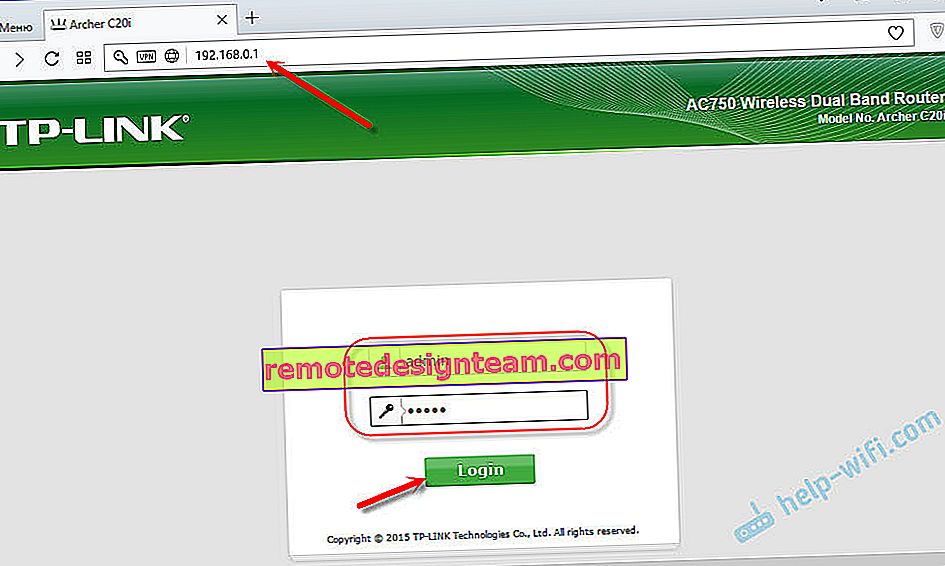
Sur la page d'autorisation, vous devez spécifier un nom d'utilisateur et un mot de passe. Spécifié en usine sur le corps de l'appareil. Le plus souvent, ce sont les administrateurs et les administrateurs. Sur certains modèles, les paramètres par défaut ne sont pas protégés et, immédiatement après être entré dans le panneau de commande, vous devez définir un nom d'utilisateur et un mot de passe.
La page d'autorisation elle-même et la page de paramètres, bien sûr, diffèrent selon le fabricant et le modèle (firmware). Par conséquent, il est impossible de considérer toutes les options.
Articles qui peuvent vous être utiles à ce stade:
- 192.168.1.1 ou 192.168.0.1 - accédez aux paramètres du routeur Wi-Fi
- Comment entrer les paramètres du routeur? Ouvrez la page avec les paramètres de n'importe quel routeur
- N'entre pas dans les paramètres du routeur pour 192.168.0.1 ou 192.168.1.1
Si la page des paramètres s'est ouverte, nous pouvons continuer. Sinon, consultez l'article contenant des solutions à ce problème sur le lien ci-dessus.
Comment configurer un routeur Wi-Fi?
Pour utiliser Internet via un routeur, vous devez au moins:
- Configurez une connexion Internet.
- Configurez un réseau Wi-Fi.
Dans la plupart des cas, cela suffit. Je vous conseille également de changer le mot de passe qui protège l'interface web du routeur. Il existe également des paramètres pour IPTV, clés USB, contrôles parentaux, etc., mais tout le monde n'en a pas besoin.
Dans le panneau de contrôle de presque tous les routeurs, il y a un soi-disant "Assistant de configuration rapide", également appelé "Configuration rapide". Sur certains appareils, il s'ouvre immédiatement après être entré dans le panneau de commande. Avec lui, vous pouvez configurer étape par étape votre routeur Wi-Fi. Connexion Internet, réseau sans fil, etc. Pour un exemple, à quoi cela ressemble de TP-Link:
Vous pouvez l'essayer, c'est très pratique.
Configuration d'Internet. L'étape la plus importante
L'essentiel est de configurer correctement le routeur pour se connecter au fournisseur . S'il ne peut pas se connecter à Internet, tous les appareils auront une connexion "Sans accès Internet". De nombreux utilisateurs qui essaient de tout configurer de leurs propres mains rencontrent le plus souvent des problèmes à ce stade.
Chaque FAI utilise un type de connexion spécifique. IP dynamique (DHCP), IP statique, PPPoE, L2TP, PPTP. Ce type de connexion doit être spécifié dans le panneau de contrôle du routeur et certains paramètres doivent être définis qui sont émis par le fournisseur d'accès Internet.
Important! Vous devez savoir exactement de quel type de connexion votre FAI dispose. Aussi, toutes les données nécessaires à la connexion (nom d'utilisateur, mot de passe), si nécessaire. En règle générale, ces informations sont indiquées dans le contrat que vous avez reçu lors de votre connexion à Internet.Certains FAI se lient par adresse MAC. Il est également souhaitable de clarifier cela. Si votre FAI utilise une connexion DHCP (Dynamic IP), Internet devrait fonctionner immédiatement après la connexion, car ce type de connexion est défini par défaut sur les routeurs.
Si Internet via le routeur fonctionne déjà (et que vous n'avez démarré aucune connexion sur l'ordinateur), vous pouvez ignorer cette section et passer directement à la configuration du Wi-Fi.
Lorsque le type de connexion est PPPoE, L2TP, PPTP ou IP statique (ce qui est très rare), vous devez définir les paramètres nécessaires. Il s'agit généralement du login et du mot de passe que le fournisseur vous a donné. Dans le panneau de contrôle, la section avec ces paramètres est le plus souvent appelée: "WAN", "Internet", "Internet".
Par exemple, à quoi ressemble le paramètre de connexion PPPoE sur un routeur ASUS:
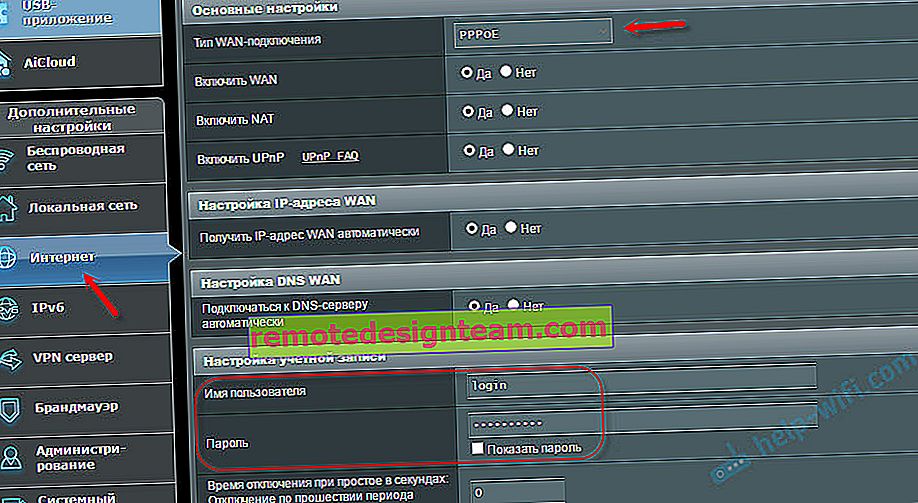
Autres exemples:
TP-Link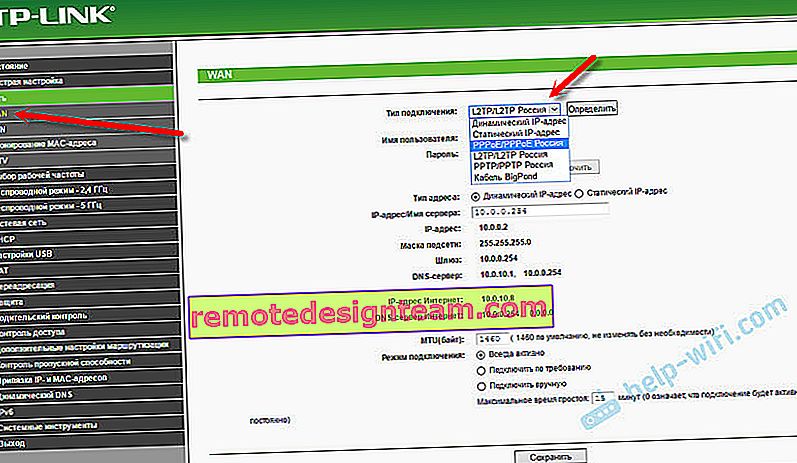
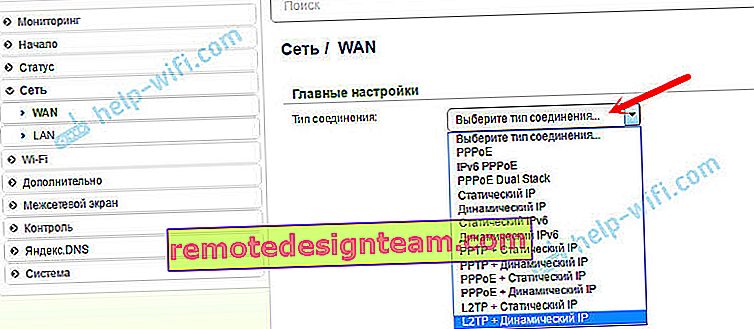
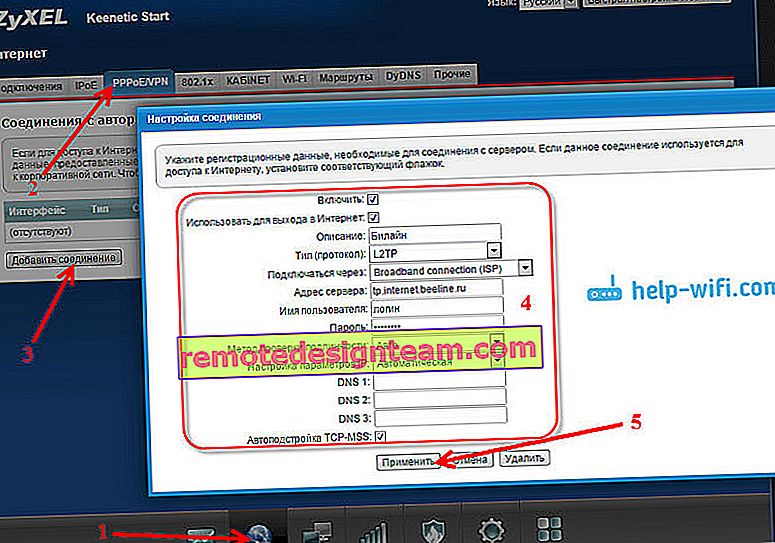
Objectif: qu'Internet via le routeur fonctionne sur tous les appareils. Par câble et Wi-Fi. Si cela ne s'est pas produit, il est inutile de continuer le réglage.
Vous pouvez toujours appeler le fournisseur et clarifier quels paramètres et où spécifier. Ils aident beaucoup par téléphone.
Articles qui peuvent vous être utiles:
- Lors de la configuration du routeur, il indique "Sans accès Internet" ou "Limité"
- Quel type de connexion spécifier lors de la configuration du routeur
- Pourquoi le voyant Internet (WAN) sur le routeur TP-Link est-il orange
J'espère que vous avez réussi.
Modification des paramètres du réseau Wi-Fi
Je recommande vivement de changer le nom et le mot de passe du réseau Wi-Fi. Il est également souhaitable de définir votre région. Tout y est simple. Cela peut être fait dans la section avec les paramètres du réseau sans fil. Il peut être appelé de différentes manières: "Wi-Fi", "Réseau sans fil", "Sans fil", "Mode sans fil". Si vous possédez un routeur double bande, les paramètres doivent être définis séparément pour le réseau à 2,4 GHz et 5 GHz.
- Dans le champ «Nom du réseau» (SSID), vous devez entrer un nouveau nom. Lettres anglaises.
- Dans le champ Mot de passe (clé sans fil), créez et notez un mot de passe. Minimum 8 caractères. Type de protection - WPA2 - Personnel.
- Eh bien, il devrait y avoir un champ "Région". Changez-le pour le vôtre.
Sur un routeur ASUS, cela se fait comme ceci:
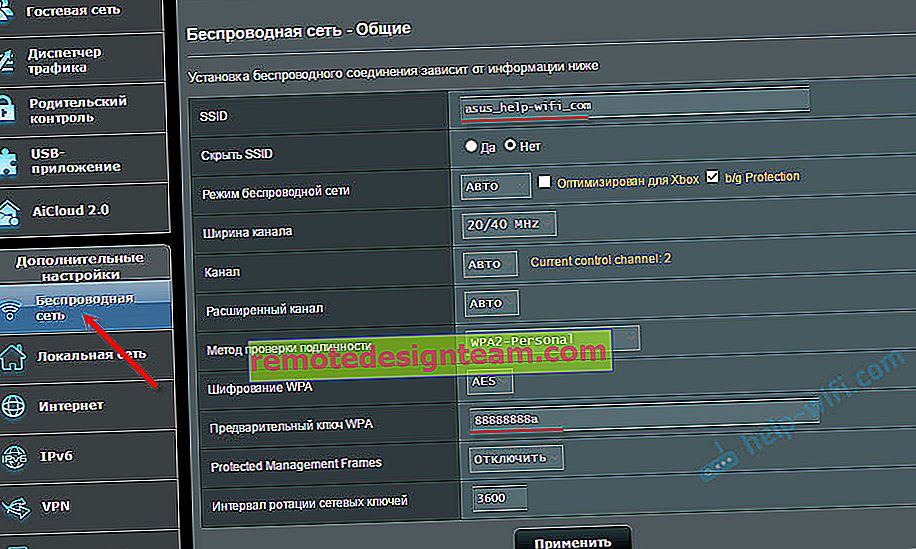
Des instructions détaillées:
- D-Link: comment mettre un mot de passe sur un réseau Wi-Fi?
- Comment changer ou mettre le mot de passe Wi-Fi sur TP-Link
- Comment définir (modifier) un mot de passe sur un routeur Wi-Fi Asus?
- Modification du mot de passe du routeur ZyXEL
- Comment puis-je changer le nom du réseau Wi-Fi (SSID) sur le routeur?
Après avoir modifié les paramètres, n'oubliez pas de les enregistrer. Le réseau Wi-Fi aura un nom différent (que vous définissez). Utilisez le mot de passe défini pour vous y connecter. Vous trouverez peut-être utile l'article sur la façon de connecter un ordinateur portable au Wi-Fi.
Et quelques informations plus utiles
Il est également conseillé de changer le mot de passe utilisé pour protéger les paramètres du routeur. Lisez à ce sujet dans l'article: comment changer le mot de passe d'un routeur d'administrateur à un autre.
Instructions pour configurer IPTV: configurer IPTV sur TP-Link et instructions pour configurer IPTV sur les routeurs ASUS.
Si pendant le processus de configuration quelque chose ne fonctionne pas pour vous, vous pouvez toujours réinitialiser les paramètres aux paramètres d'usine et essayer de tout configurer à nouveau. Trouvez le bouton «Réinitialiser» ou «Réinitialiser» sur le boîtier, appuyez dessus et maintenez-le enfoncé pendant environ 10 secondes. Les indicateurs vous indiqueront quand la réinitialisation s'est produite.
Vous pouvez laisser des questions dans les commentaires. Seulement j'ai une petite demande, décrivez le problème en détail. Écrivez votre modèle de routeur. Et il est très difficile de comprendre et de conseiller quelque chose quand on ne comprend pas la question elle-même. Bonne chance!









